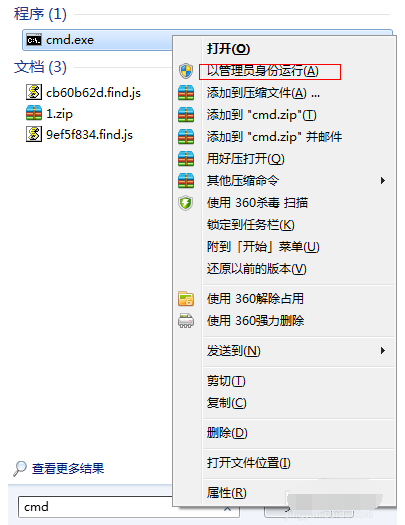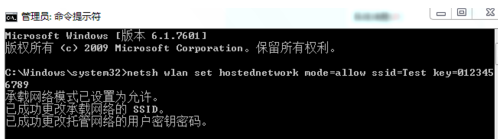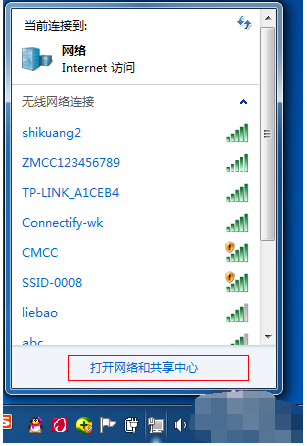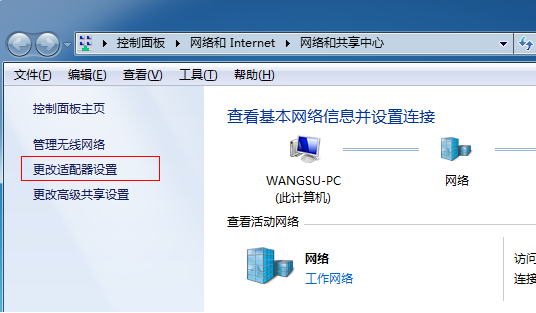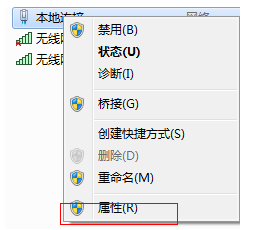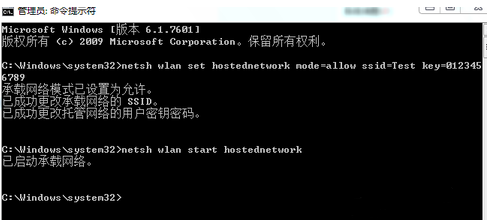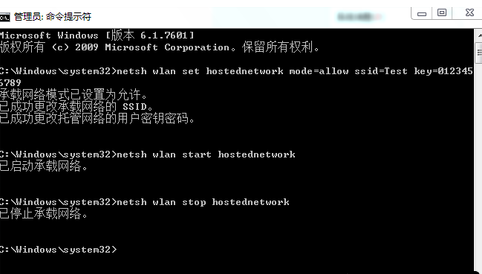Win7系统不会开放无线热点怎么办?Win7系统开放无线热点教程
大家都知道无线热点功能为生活提供了许多便利,手机可以开热点让其它的电子设备连接无线上网,但是很多小伙伴不知道其实Win7系统自带了这个功能,可以直接发送热点让其它的电子设备连接上网,下面就为大家带来Win7如何发送热点的详细教程。
具体步骤如下:
1、点击桌面左下角的开始按钮,在搜索栏输入cmd,右击上方出现的cmd.exe,在弹出菜单中选择以管理员身份运行。
2、然后在“命令提示符”里输入“netsh wlan set hostednetwork mode=allow ssid=Test key=0123456789”(ssid是无线网络名称、key就是密码),点击回车,系统会自动虚拟出一个wifi热点。
3、点击桌面右下角的网络图标,打开网络共享中心。
4、点击左侧的“更改适配器设置”。
5、这时候我们就会看到多出一个无线网络连接2,现在它是虚拟连接。
6、右击本地连接,选择“属性”。
7、在属性界面下点击“共享”选项卡,勾选允许其他网络用户连接此计算机,在下方的选择框内选择“无线连接2”。
8、在命令提示符里输入“netsh wlan start hostednetwork”,点击回车。
9、看看我们设置的WiFi是不是出现啦,用其他计算机连接一下试试。
10、如果想关闭WiFi热点,就在命令提示符里输入“netsh wlan stop hostednetwork”。
以上便是设置win7 wifi热点的方法,希望能帮到大家。
热门教程
笔记本Win7系统屏幕变小两侧有黑边怎么解决?
2Win11电脑任务栏图标重叠怎么办?任务栏图标重叠图文教程
3Win10如何强制删除流氓软件?Win10电脑流氓软件怎么彻底清除?
4Win10视频不显示缩略图怎么办?
5Win11安卓子系统安装失败
6Windows11打印机驱动怎么安装?Windows11打印机驱动安装方法分享
7Win7旗舰版COM Surrogate已经停止工作如何解决?
8Win7电脑字体怎么改回默认字体?Win7改回默认字体方法?
9Win11开始菜单怎么样设置在左下角?Win11开始菜单移至左下角步骤
10如何在Win11正式版中创建虚拟桌面?Win11正式版创建虚拟桌面的方法
装机必备 更多+
大家都在看
电脑教程专题 更多+